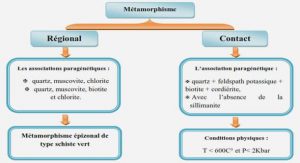1. INTRODUCTION A L’ADMINISTRATION DES COMPTES ET DES RESSOURCES
1.1. L’ENVIRONNEMENT DE WINDOWS SERVER
1.1.1. Rôles des serveurs
1.1.2. La Famille Serveur Windows
1.1.3. Présentation du service d’annuaire (Active Directory)
1.1.4. Structure d’Active Directory
1.2. INSTALLATION ET CONFIGURATION DES OUTILS D’ADMINISTRATION
1.2.1. Installation des outils d’administration
1.2.2. Présentation et configuration d’une MMC
1.2.3. Résolution des problèmes lors de l’installation des outils d’administration
1.3. PRESENTATION ET CONFIGURATION DES UNITES D’ORGANISATIONS
1.3.1. Présentation des unités d’organisations
1.3.2. Modèle hiérarchique des unités d’organisation
1.3.3. Dénomination des unités d’organisation
1.3.4. Création d’une unité d’organisation
1.4. DEPLACEMENT DES OBJETS DU DOMAINE
2. GESTION DES COMPTES D’UTILISATEUR ET D’ORDINATEUR
2.1. CREATION DES COMPTES UTILISATEUR
2.1.1. Présentation des comptes d’utilisateurs
2.1.2. Convention de nom des comptes utilisateurs
2.1.3. Nomenclature de création de compte utilisateur
2.1.4. Mot de passe utilisateur
2.1.5. Création de compte d’utilisateur
2.2. CREATION DE COMPTES D’ORDINATEUR
2.2.1. Présentation des comptes d’ordinateurs
2.2.2. Création de compte d’ordinateur
2.3. MODIFICATION DES PROPRIETES DES COMPTES D’UTILISATEUR ET D’ORDINATEUR
2.4. CREATION DE MODELES DE COMPTES UTILISATEUR
2.4.1. Présentation d’un modèle de compte utilisateur
2.4.2. Propriétés maintenues lors de la copie du modèle de compte
2.5. ACTIVATION ET DESACTIVATION D’UN COMPTE UTILISATEUR
2.6. RECHERCHE DANS ACTIVE DIRECTORY
2.6.1. Recherche standard
2.6.2. Recherche personnalisée
2.6.3. Sauvegarde des requêtes
3. GESTION DES GROUPES
3.1. PRESENTATION DES GROUPES
3.1.1. Groupes sur un ordinateur local
3.1.2. Groupes sur un contrôleur de domaine
3.2. CONVENTION DE NOMMAGE DES GROUPES
3.3. GESTION DES GROUPES
3.3.1. Stratégie d’utilisation des groupes dans un domaine unique
3.3.2. Stratégie d’utilisation des groupes dans un environnement à domaines multiples
3.3.3. Modification de l’étendue d’un groupe
3.4. GROUPES PAR DEFAUT
3.4.1. Groupes par défaut sur un serveur membre
3.4.2. Groupes par défaut dans Active Directory
3.5. GROUPES SYSTEME
4. GESTION D’ACCES AUX RESSOURCES
4.1. CONTROLE D’ACCES
4.1.1. Les entités de sécurité
4.1.2. Le SID
4.1.3. DACL – Discretionary Access Control List
4.2. AUTORISATIONS
4.2.1. Autorisations standards
4.2.2. Autorisations spéciales
4.3. ADMINISTRATION DES ACCES AUX DOSSIERS PARTAGES
4.3.1. Description des dossiers partagés
4.3.2. Partages administratifs
4.3.3. Création de dossiers partagés
4.3.4. Publication des dossiers partagés
4.3.5. Autorisations sur les dossiers partagés
4.3.6. Connexion à un dossier partagé
4.4. ADMINISTRATION DES ACCES AUX FICHIERS ET DOSSIERS NTFS
4.4.1. Présentation de NTFS
4.4.2. Autorisations sur les fichiers et dossiers NTFS
4.4.3. Impact de la copie et du déplacement sur les autorisations NTFS
4.4.4. Présentation de l’héritage NTFS
4.4.5. Identification des autorisations effectives
4.4.6. Cumul des autorisations NTFS et des autorisations de partage
4.5. MISE EN PLACE DES FICHIERS HORS CONNEXION
4.5.1. Présentation des fichiers hors connexion
5. IMPLEMENTATION DE L’IMPRESSION
5.1. PRESENTATION DE L’IMPRESSION DANS LA FAMILLE WINDOWS SERVER 2003
5.1.1. Terminologie de l’impression
5.1.2. Types de clients d’impression supportés par Windows 2003
5.1.3. Fonctionnement de l’impression
5.2. INSTALLATION ET PARTAGE D’IMPRIMANTES
5.2.1. Imprimantes locales et imprimantes réseau
5.2.2. Installation et partage d’une imprimante
5.3. AUTORISATIONS D’IMPRIMANTES PARTAGEES
5.4. GESTION DES PILOTES D’IMPRIMANTES
6. ADMINISTRATION DE L’IMPRESSION
6.1. CHANGEMENT DE L’EMPLACEMENT DU SPOULEUR D’IMPRESSION
6.2. DEFINITION DES PRIORITES D’IMPRIMANTES
6.3. PLANIFICATION DE LA DISPONIBILITE DES L’IMPRIMANTES
6.4. CONFIGURATION D’UN POOL D’IMPRESSION
7. GESTION D’ACCES AUX OBJETS DANS LES UNITES D’ORGANISATION
7.1. STRUCTURE DES UNITES D’ORGANISATION
7.2. MODIFICATION DES AUTORISATIONS SUR LES OBJETS ACTIVE DIRECTORY
7.2.1. Autorisations sur les objets Active Directory
7.2.2. Définitions des autorisations effectives
7.3. DELEGATION DU CONTROLE DES UNITES D’ORGANISATION
8. IMPLEMENTATION DES STRATEGIES DE GROUPES
8.1. DESCRIPTION DES STRATEGIES DE GROUPES
8.1.1. Présentation des stratégies de groupes
8.1.2. Description des paramètres de configuration des utilisateurs et des ordinateurs
8.2. IMPLEMENTATION D’OBJETS DE STRATEGIE DE GROUPE
8.2.1. Les outils permettant d’implémenter les GPO
8.2.2. Les modèles d’administration
8.2.3. Description d’un lien d’objet de stratégie de groupe
8.2.4. Héritage de l’autorisation de stratégie de groupe dans Active Directory
8.3. ADMINISTRATION DU DEPLOIEMENT D’UNE STRATEGIE DE GROUPE
8.3.1. Impact de l’existence d’objets de stratégie de groupe conflictuels
8.3.2. Attributs d’un lien d’objet de stratégie de groupe
8.3.3. Filtrage du déploiement d’une stratégie de groupe
9. GESTION DE L’ENVIRONNEMENT UTILISATEUR A L’AIDE DES STRATEGIES DE GROUPES
9.1. CONFIGURATION DE PARAMETRES DE STRATEGIE DE GROUPE
9.1.1. Présentation des stratégies de groupes
9.1.2. Paramètres « Non configuré », « Activé » et « Désactivé »
9.2. ATTRIBUTION DES SCRIPTS AVEC LA STRATEGIE DE GROUPE
9.3. CONFIGURATION DE LA REDIRECTION DE DOSSIERS
9.4. DETERMINATION DES OBJETS DE STRATEGIE DE GROUPE
9.4.1. GPUpdate
9.4.2. GPResult
9.4.3. Rapport de stratégie de groupe
9.4.4. Simulation de déploiement de GPO
9.4.5. Résultat de déploiement de GPO
10. IMPLEMENTATION DES MODELES D’ADMINISTRATION ET DES STRATEGIES D’AUDIt
10.1. VUE D’ENSEMBLE DE LA SECURITE DANS WINDOWS 2003
10.2. UTILISATION DE MODELES DE SECURITE POUR PROTEGER LES ORDINATEURS
10.2.1. Présentation des stratégies de sécurité
10.2.2. Description des modèles de sécurité
10.2.3. Description des paramètres de modèles de stratégies
10.2.4. Outils de création et d’importation des modèles de sécurité personnalisés
10.3. CONFIGURATION DE L’AUDIT
10.3.1. Présentation de l’audit
10.3.2. Description d’une stratégie d’audit
10.4. GESTION DES JOURNAUX DE SECURITE
11. PREPARATION DE L’ ADMINISTRATION D’ UN SERVEUR
11.1. PREPARATION DE L’ ADMINISTRATION D’ UN SERVEUR.
11.1.1. Utilisation des appartenances de groupe pour administrer un serveur
11.1.2. Qu’ est-ce que la commande Exécuter en tant que ?
11.1.3. Qu’ est-ce que l’ outil Gestion de l’ ordinateur ?
11.1.4. Rôle de la console MMC dans le cadre d’ une administration à distance
11.1.5. Comment créer une MMC pour gérer un serveur ?
11.2. CONFIGURATION DE LA FONCTION BUREAU A DISTANCE POUR ADMINISTRER UN SERVEUR
11.2.1. Qu’ est-ce que l’ outil Bureau à distance pour administration ?
11.2.2. Que sont les préférences des ordinateurs clients dans le cadre d’ une connexion Bureau à distance ?
11.2.3. Bureaux à distance
11.3. GESTION DES CONNEXIONS AU BUREAU A DISTANCE
11.3.1. Que sont les paramètres de délai des connexions de Bureau à distance ?
11.3.2. Qu’ est-ce que le Gestionnaire des services Terminal Server ?
12. PREPARATION DE L’ ANALYSE DES PERFORMANCES DU SERVEUR
12.1. PRESENTATION DE L’ ANALYSE DES PERFORMANCES DU SERVEUR
12.1.1. Pourquoi analyser les performances ?
12.2. ANALYSE EN TEMPS REEL ET PROGRAMMEE
12.2.1. Qu’ est-ce que l’ analyse en temps réel et programmée ?
12.2.2. Qu’ est-ce que le Gestionnaire des tâches ?
12.2.3. Qu’ est-ce que la console Performances ?
12.2.4. Pourquoi analyser les serveurs à distance ?
12.3. CONFIGURATION ET GESTION DES JOURNAUX DE COMPTEUR
12.3.1. Qu’ est-ce qu’ un journal de compteur ?
12.3.2. Comment planifier un journal de compteur ?
12.4. CONFIGURATION DES ALERTES
12.4.1. Qu’ est-ce qu’ une alerte ?
12.4.2. Comment créer une alerte ?
12.5. CONSEIL D’OPTIMISATION D’UN SERVEUR
13. MAINTENANCE DES PILOTES DE PERIPHERIQUES
13.1. CONFIGURATION DES OPTIONS DE SIGNATURE DES PILOTES DE PERIPHERIQUES
13.1.1. Qu’ est-ce qu’ un périphérique ?
13.1.2. Qu’ est-ce qu’ un pilote de périphérique ?
13.1.3. Qu’ est-ce qu’ un pilote de périphérique signé ?
13.1.4. Qu’ est-ce que la console Gestion des stratégies de groupe ?
13.2. UTILISATION DE LA VERSION PRECEDENTE D’ UN PILOTE DE PERIPHERIQUE
14. GESTION DES DISQUES
14.1. PREPARATION DES DISQUES
14.1.1. Qu’ est-ce que l’ outil Gestion des disques ?
14.1.2. Qu’ est-ce que l’ outil DiskPart ?
14.1.3. Qu’ est-ce qu’ une partition ?
14.1.4. Comment convertir les systèmes de fichiers ?
14.2. GESTION DES PROPRIETES D’ UN DISQUE
14.2.1. Comment effectuer une nouvelle analyse des propriétés d’un disque ?
14.3. GESTION DES LECTEURS MONTES
14.3.1. Qu’ est-ce qu’ un lecteur monté ?
14.3.2. Quel est l’ intérêt du lecteur monté ?
14.3.3. Comment gérer un lecteur monté ?
14.4. TYPE DE DISQUES
14.4.1. Utilisation des disques de base
14.4.2. Utilisation des disques dynamiques
14.5. CREATION DE VOLUMES
15. GESTION DU STOCKAGE DES DONNEES
15.1. GESTION DE LA COMPRESSION DES FICHIERS
15.1.1. Qu’ est-ce que la compression des fichiers ?
15.1.2. Qu’ est-ce que la commande compact ?
15.2. CONFIGURATION DU CRYPTAGE DES FICHIERS
15.2.1. Qu’ est-ce que le cryptage EFS ?
15.2.2. Comment crypter un fichier ou un dossier ?
15.2.3. Quels sont les effets produits par le déplacement ou la copie de fichiers ou de dossiers cryptés ?
15.3. IMPLEMENTATION DES QUOTAS DE DISQUE
15.3.1. Qu’est-ce qu’ un paramètre de quota de disque ?
15.3.2. Comment activer et désactiver des quotas de disque ?
15.3.3. Comment ajouter et supprimer des entrées de quota de disque ?
16. GESTION DE LA RECUPERATION EN CAS D’ URGENCE
16.1. SAUVEGARDE DES DONNEES
16.1.1. Vue d’ ensemble de la sauvegarde des données
16.1.2. Qui peut sauvegarder les données ?
16.1.3. Qu’ est-ce que les données sur l’ état du système ?
16.1.4. Types de sauvegardes
16.1.5. Qu’ est-ce que ntbackup ?
16.1.6. Qu’ est-ce qu’ un jeu de récupération automatique du système ?
16.2. PLANIFICATION DES OPERATIONS DE SAUVEGARDE
16.2.1. Qu’ est-ce qu’ une opération de sauvegarde planifiée ?
16.2.2. Comment planifier une opération de sauvegarde ?
16.3. RESTAURATION DES DONNEES
16.3.1. Qu’ est-ce que la restauration des données ?
16.4. CONFIGURATION DES CLICHES INSTANTANES.
16.4.1. Qu’ est-ce que les clichés instantanés ?
16.4.2. Comment configurer des clichés instantanés sur le serveur ?
16.4.3. Logiciel client pour les versions précédentes des clichés instantanés
16.5. RECUPERATION SUITE A UNE DEFAILLANCE DU SERVEUR
16.5.1. Contrôle des paramètres système au cours du processus d’amorçage
16.5.2. Modification du comportement au démarrage à l’aide du fichier Boot.ini
16.5.3. Utilisation des options d’amorçage avancées pour résoudre les problèmes de démarrage
16.5.4. Utilisation de la console de récupération pour démarrer l’ordinateur
16.6. CHOIX D’ UNE METHODE DE RECUPERATION EN CAS D’ URGENCE
16.6.1. Quels sont les outils de récupération en cas d’ urgence ?
17. MAINTENANCE DES LOGICIELS A L’ AIDE DES SERVICES SUS
17.1. PRESENTATION DES SERVICES SUS
17.1.1. Qu’ est-ce que Windows Update ?
17.1.2. Qu’ est-ce que la fonctionnalité Mises à jour automatiques ?
17.1.3. Comparaison entre Windows Update et la fonctionnalité Mises à jour automatiques
17.1.4. Qu’ est-ce que les services SUS ?
17.2. INSTALLATION ET CONFIGURATION DES SERVICES SUS
17.2.1. Qu’ est-ce qu’ un point de distribution du serveur de service SUS ?
17.2.2. Configurations de serveur requises pour les services SUS
17.2.3. Comment installer et configurer les services SUS ?
17.2.4. Configuration de la fonctionnalité Mises à jour automatiques
1. Introduction à l’administration des comptes et des ressources
1.1. L’environnement de Windows 2003 Server
1.1.1. Rôles des serveurs
De plus en plus d’entreprises implémentent de multiples technologies afin d’ améliorer l’ environnement de travail de leurs employés.
Ainsi il n’ est pas rare de voir une seule machine configurée avec Active Directory, le serveur DNS, le serveur DHCP, le partage de connexion Internet, un serveur VPN et exécutant aussi les services de partages de fichiers et d’impression.
On distingue ainsi un certain nombre de rôles :
– Les contrôleurs de domaines : Ce sont des serveurs sur lesquels on a installé Active Directory et qui s’occupent de l’authentification des utilisateurs dans un domaine.
– Les serveurs de fichiers : Ce sont des serveurs qui permettent de créer un espace de stockage partagé sur le réseau. Ils mettent ainsi une partie de leur espace disque disponible sur le réseau.
– Les serveurs d’impression : Ils permettent de partager une imprimante sur un réseau et de gérer la file d’attente d’impression de celle-ci.
– Les serveurs d’applications : Ils permettent à une application d’utiliser le système d’exploitation comme support afin d’en utiliser les composants de gestion (ex : serveur de messagerie, de base de données, …).
L’ensemble de ces rôles peuvent être gérés à l’aide de l’outil Assistant Configurer votre serveur sous Windows 2003 Server.
1.1.2. La Famille Serveur Windows 2003
Parmi les produits de la famille Windows 2003, il existe quatre systèmes d’exploitation : Windows 2003 Web, Windows 2003 Standard, Windows 2003 Enterprise et Windows 2003 Datacenter. Mis à part pour l’édition Web, peu de choses les différencient.
Le tableau suivant indique la configuration minimale requise pour l’installation de chacun de ces quatre systèmes.
1.1.3. Présentation du service d’annuaire (Active Directory)
Le service Active Directory (Active Directory) permet une gestion centralisée. Cela vous donne la possibilité d’ajouter, de retirer et de localiser les ressources facilement.
Ainsi, nous avons :
– Une administration simplifiée : Active Directory offre une administration de toutes les ressources du réseau d’un point unique. Un administrateur peut se connecter sur n’importe quel ordinateur pour gérer les ressources de tout ordinateur du réseau.
– Une mise à l’échelle : Active Directory permet de gérer des millions d’objets répartis sur plusieurs sites si cela est nécessaire.
– Un support standard ouvert : Active Directory utilise DNS pour nommer et localiser des ressources, ainsi les noms de domaine Windows 2003 sont aussi des noms de domaine DNS.
Active Directory fonctionne avec des services de clients différents tels que NDS de Novell. Cela signifie qu’il peut chercher les ressources au travers d’une fenêtre d’un navigateur web. De plus, le support de Kerberos 5 apporte la compatibilité avec les autres produits qui utilisent le même mécanisme d’authentification.
1.1.4. Structure d’Active Directory
La structure d’Active Directory est hiérarchique, elle se décompose comme suit :
– Objet : représente une ressource du réseau qui peut-être par exemple un ordinateur ou un compte utilisateur.
– Classe : description structurelle d’objets tels les comptes d’utilisateurs, ordinateurs, domaines, ou unités organisationnelles.
– Unité organisationnelle (OU) : conteneur utilisé pour organiser les objets d’un domaine à l’intérieur de groupes administratifs logiques tels les ordinateurs, les imprimantes, les comptes d’utilisateurs, les fichiers partagés, les applications et même d’autres unités organisationnelles.
1.2. Installation et configuration des outils d’administration
1.2.1. Installation des outils d’administration
Les outils d’administration permettent la gestion des serveurs à distance. Ils peuvent être installés sur n’importe quelle machine sous Windows 2003 par l’intermédiaire de adminpak.msi qui se trouve dans le dossier i386 du CD ROM d’installation du système.
Les outils d’administration sont installés par défaut sur le contrôleur de domaine.
Il peut être utile, pour des raisons de sécurité, d’utiliser les outils d’administration en ayant ouvert une session avec votre compte de domaine basique et en utilisant la commande Exécuter en tant que pour lancer les outils d’administration.
1.2.2. Présentation et configuration d’une MMC
Windows 2003 (toutes versions) intègre un modèle d’ outils d’ administration nommé MMC (Microsoft.Managment Console) qui donne la possibilité aux administrateurs de créer eux-mêmes leur propre console d’ administration.
Il suffit pour cela d’ intégrer les composants logiciels enfichables (snap-in) couramment utilisés.
Cela permet aussi de mettre à disposition des administrateurs subalternes des outils d’ administration personnalisés. Ainsi un administrateur ayant pour unique fonction la maintenance des comptes du domaine ne pourra supprimer un utilisateur ou un groupe par erreur puisque l’ option de suppression n’ apparaîtra pas dans sa console.
Administrer et gérer un environnement Microsoft Windows Server ( 1498 KO) (Cours PDF)